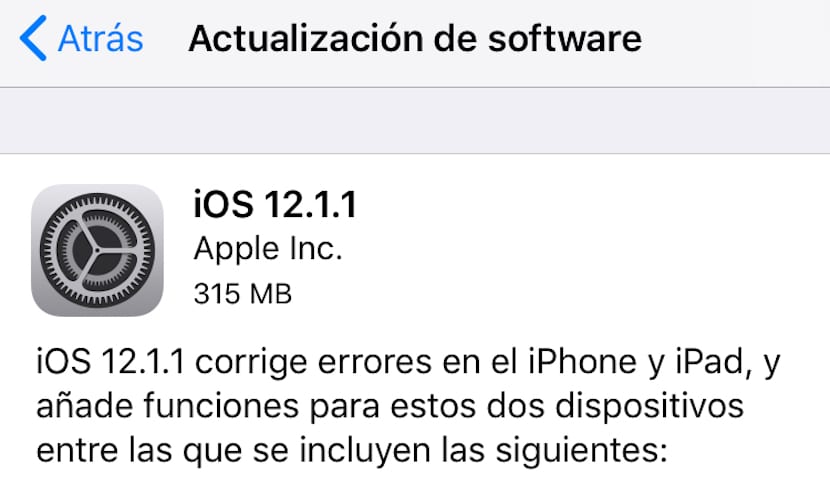El iPhone XR de Apple es uno de los smartphones más sorprendentes, más curiosos y más impactantes del mercado. No solo por contar con la mejor relación calidad-precio, sino además porque llegó con una serie de funciones, características y novedades que merecen mucho la pena.
Por ejemplo, ¿sabías que el iPhone XR es el iPhone con la mejor batería de la historia? ¿Y que cuenta con Face ID, con carga inalámbrica y con un procesador A12 Bionic como sus hermanos mayores de la línea iPhone XS? Además, viene en una amplia gama de colores con tonalidades muy bonitas. Todo, por un precio mucho más asequible. Es… el iPhone SE del futuro.
Bueno, ¿y qué hay de su cámara? En realidad, en este sentido no alcanza a la fabulosa calidad de la cámara del iPhone XS y del iPhone XS Max. Te explicamos por qué en esta comparativa.

Comparativa de cámaras entre iPhone XS y iPhone XR
Tanto el iPhone XR como el iPhone XS y el iPhone XS Max tienen una configuración de cámaras traseras de 12 megapíxeles, con la misma lente gran angular. Pero el iPhone XS y el iPhone XS Max tienen una cámara dual con una lente telefotográfica que permite realizar selfies en modo retrato y ofrecer un zoom ligeramente superior.

Sí, bueno, no es un punto tan demoledor en la comparativa de cámaras, pero si te gusta la fotografía quizá deberías tenerlo en cuenta (véase las imágenes) antes de comprar un nuevo iPhone.


En cuanto a las fotografías del modo retrato, el iPhone XR es capaz de hacerlo, pero no es lo mismo que en el iPhone XS. Además, no funciona tan bien con los objetos como con las personas.
Vía | Apple Insider








 Fuente: unplash
Fuente: unplash